Umschalten Löschen Bestätigung
Für diejenigen von uns, die Windows schon lange verwenden, haben wir uns an das allgegenwärtige Bestätigungsdialogfeld gewöhnt, das angezeigt wird, wenn Sie eine Datei löschen. (Siehe Abbildung 1.)
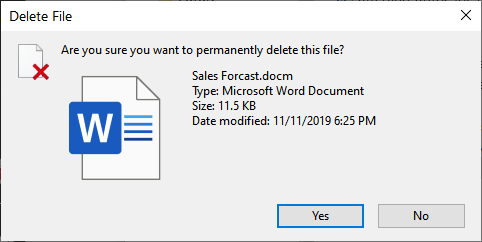
Abbildung 1. Das Dialogfeld Datei löschen.
Viele Leute mögen diese Bestätigung, während andere sie als ein zusätzliches Klick-Ärgernis ansehen. Sie haben jedoch das Gefühl, dass Sie mit Windows festlegen können, ob diese Bestätigung angezeigt wird. Wie und wo Sie dies einstellen, ist jedoch nicht allzu offensichtlich. Ob Sie es glauben oder nicht, es wird über den Papierkorb erledigt.
Wenn Sie mit der rechten Maustaste auf den Papierkorb (auf Ihrem Desktop) klicken, wird ein Kontextmenü angezeigt, in dem Sie die Option Eigenschaften auswählen sollten. Windows zeigt dann das Dialogfeld Eigenschaften des Papierkorbs an. (Siehe Abbildung 2.)
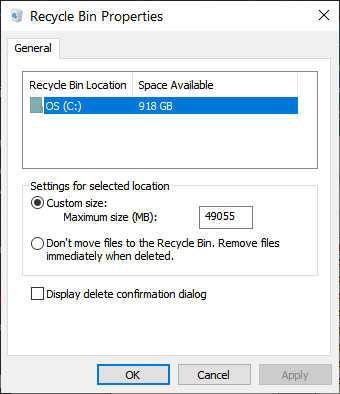
Abbildung 2. Das Dialogfeld Eigenschaften des Papierkorbs.
Beachten Sie das Kontrollkästchen am unteren Rand des Dialogfelds: Dialogfeld „Bestätigung löschen“ anzeigen. Ein Häkchen in diesem Feld teilt Windows mit, dass Sie das herkömmliche Verhalten der Anzeige des Dialogfelds Datei löschen verwenden möchten, in dem Sie bestätigen können, dass Sie die Datei löschen möchten. Wenn Sie jedoch der Meinung sind, dass dieser Dialog störend ist, deaktivieren Sie einfach das Kontrollkästchen und Sie werden gelöscht, ohne dass Sie ihn bestätigen müssen.
Sobald Sie das Kontrollkästchen wie beabsichtigt aktiviert haben, klicken Sie einfach auf OK und Ihre Einstellung erfolgt sofort.
Denken Sie daran, dass Sie die Löschbestätigung, wenn Sie sie versehentlich deaktivieren und dann versehentlich löschen, trotzdem aus dem Papierkorb abrufen können. Unabhängig davon, ob das Dialogfeld Datei löschen angezeigt wird oder nicht, wird es beim Löschen einer Datei weiterhin in den Papierkorb verschoben.
Dieser Tipp (1929) gilt für Windows 7, 8 und 10.